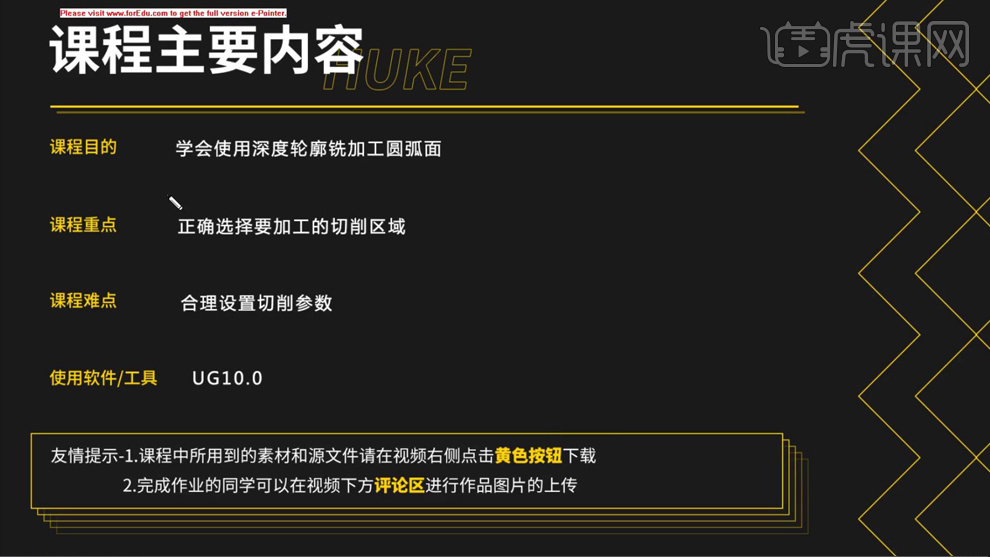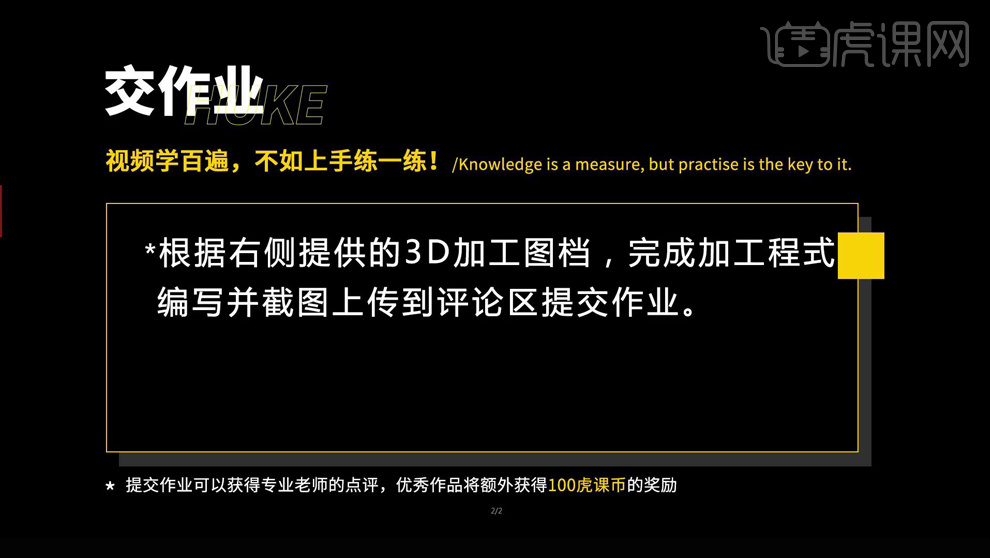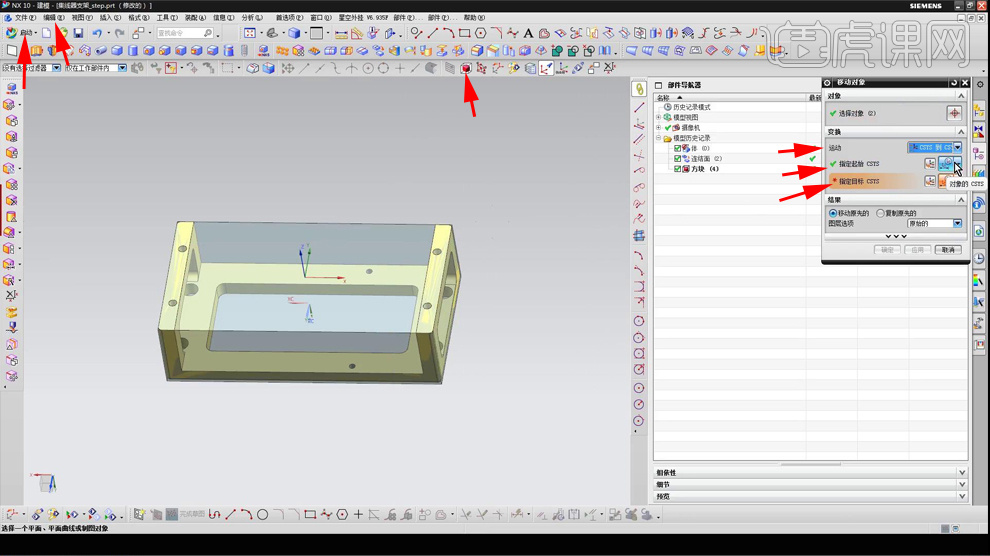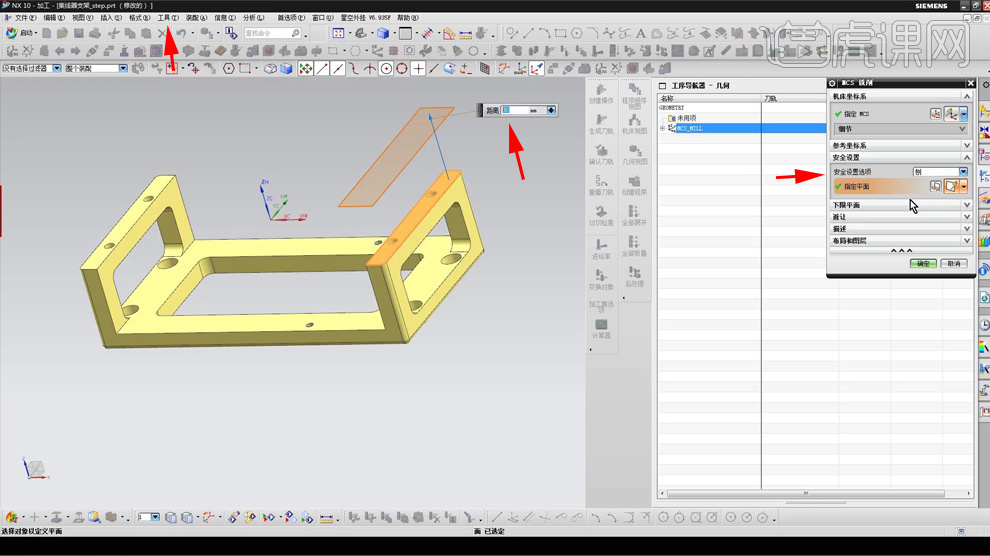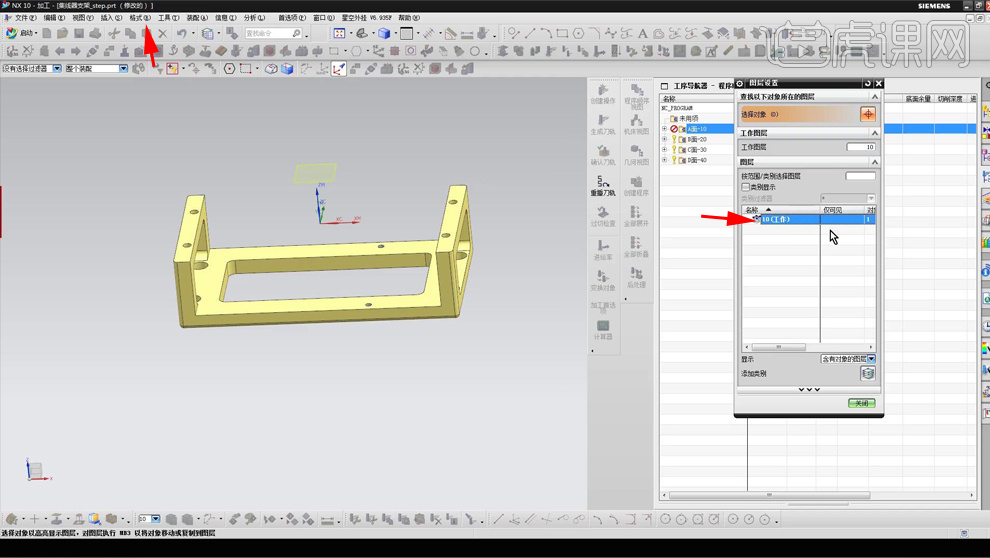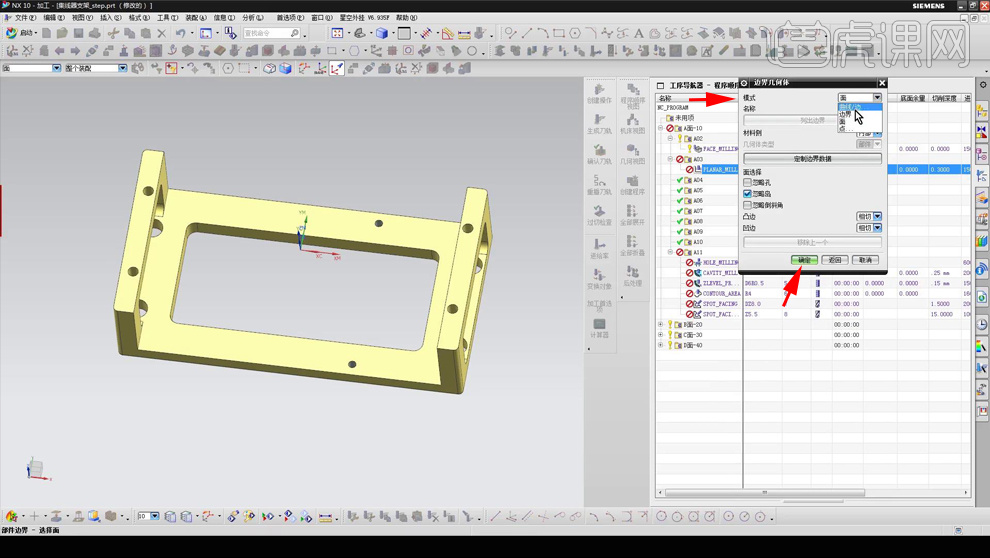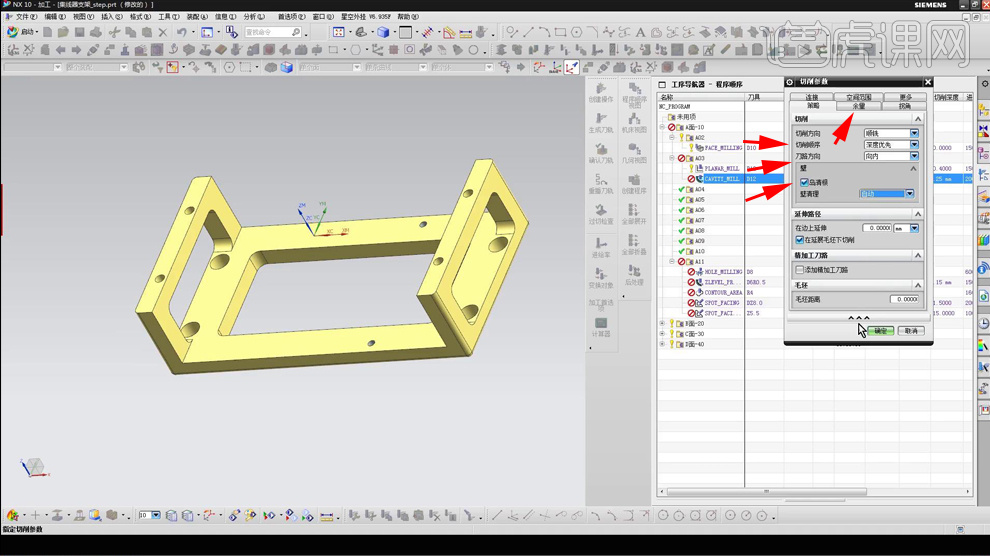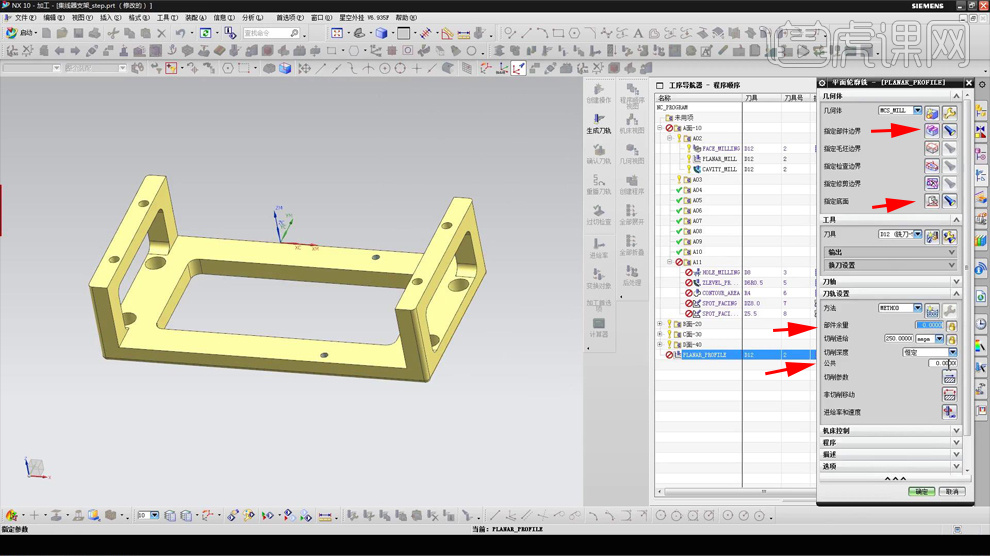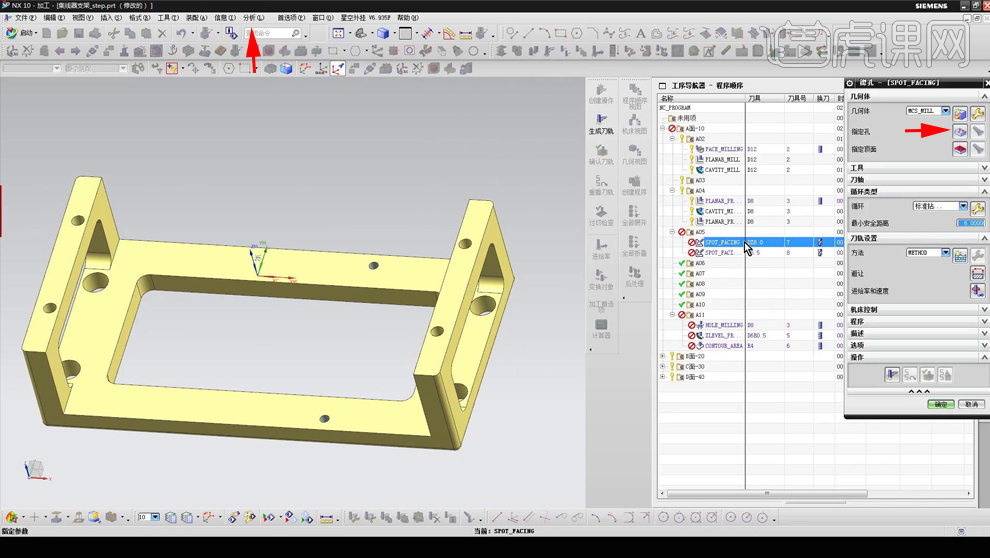本篇教程教大家学会使用深度轮廓铣加工圆弧面,喜欢的一起来学习吧。
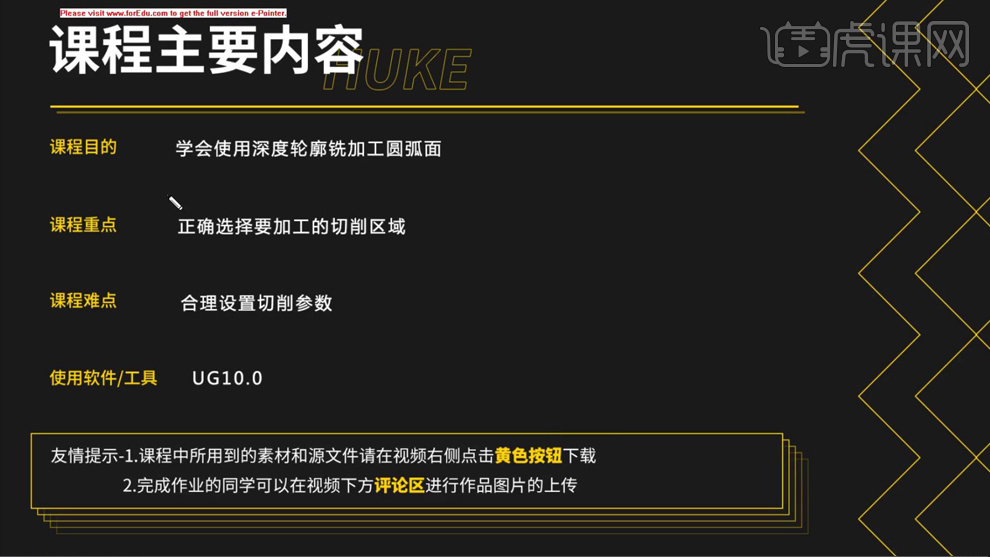
学完本课内容后,同学们可以根据下图作业布置,在视频下方提交作业图片,老师会一一进行解答。
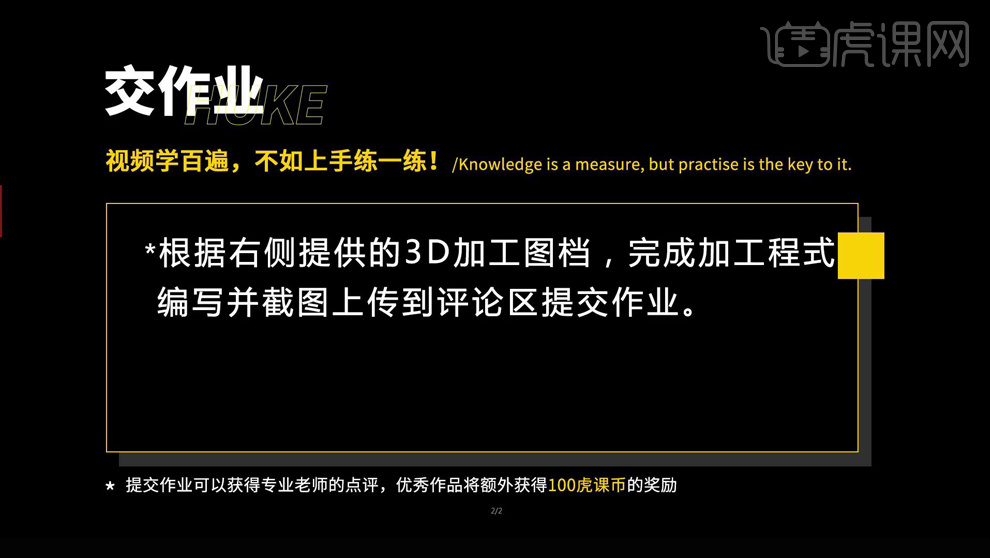
那我们开始今天的教程吧。
1.创建【包容块】,间隙【0】,点击【确定】,点击【编辑】-【移动对象】,框选,运动改成【CSYS到CSYS】,指定起始选择【对象的CSYS】,抓面,指定目标选择【绝对坐标】,点击【确定】,删掉包容块,点击【启动】-【加工】。
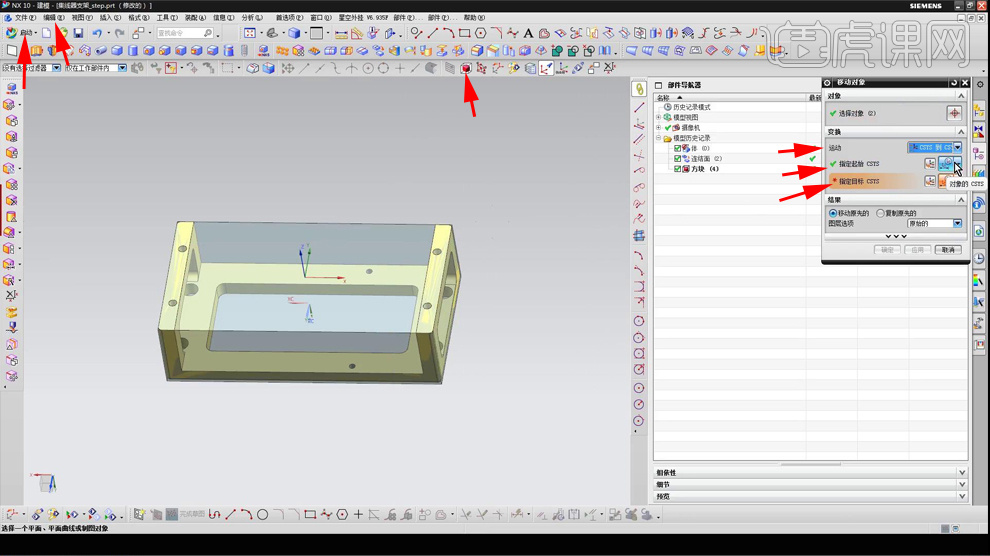
2.点击【几何视图】,双击【MCS】,【安全设置选项】选择【刨】,距离【30】,点击【确定】,右键切换到【程序顺序视图】,点击【创建操作】,选择【李四的加工模板】,选择【第一个】,点击【确定】,点击【工具】-【工序导航器】-【删除设置】,选择模板,点击【确定】。
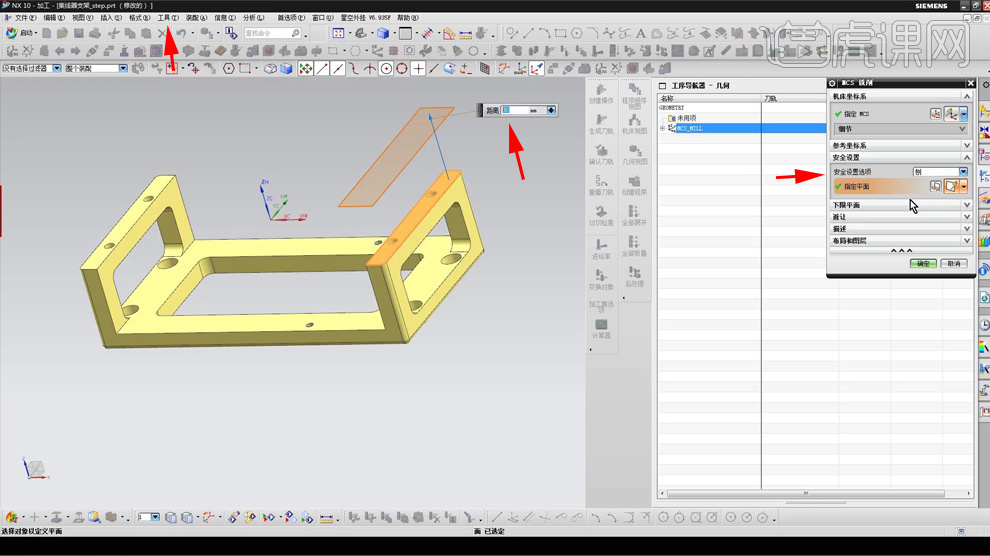
3.点击【格式】-【移动到图层】,把零件移到【10】层,把第【1】层关掉,第【10】层作为工作层,双击,选择【指定面边界】,选择方法改为【曲线】,选择边,点击【确定】,刀轴改为【ZM轴】,点击【计算刀路】。
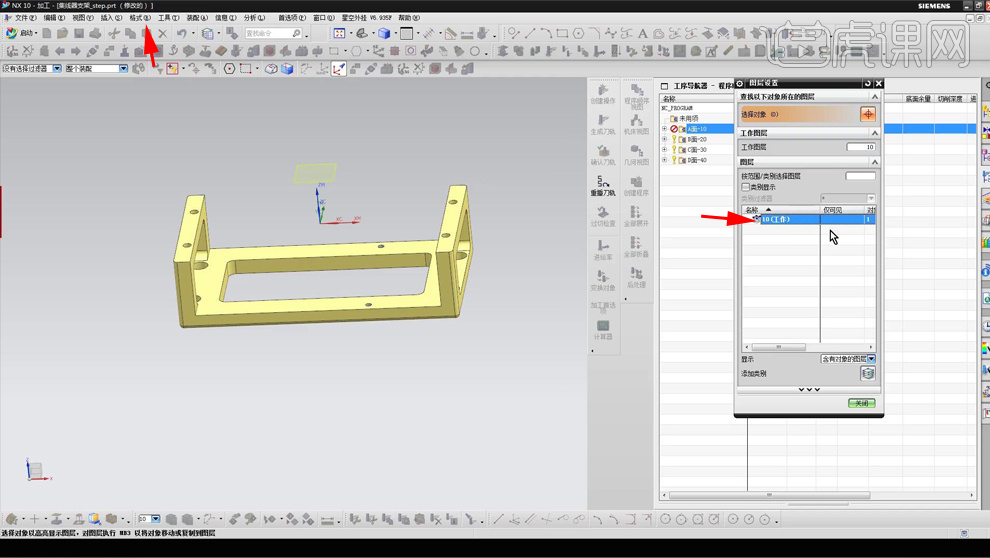
4.双击刀路,点击【指定部件边界】,模式选择【曲线/边】,刨选择【用户定义】,选择面,点击【确定】,选择边线,点击【确定】,点击【指定底面】,选择面,距离【-0.3】,点击【确定】,点击【切削层】,公共改为【0.4】,切削模式改为【轮廓】,点击【确定】,点击【计算刀路】。
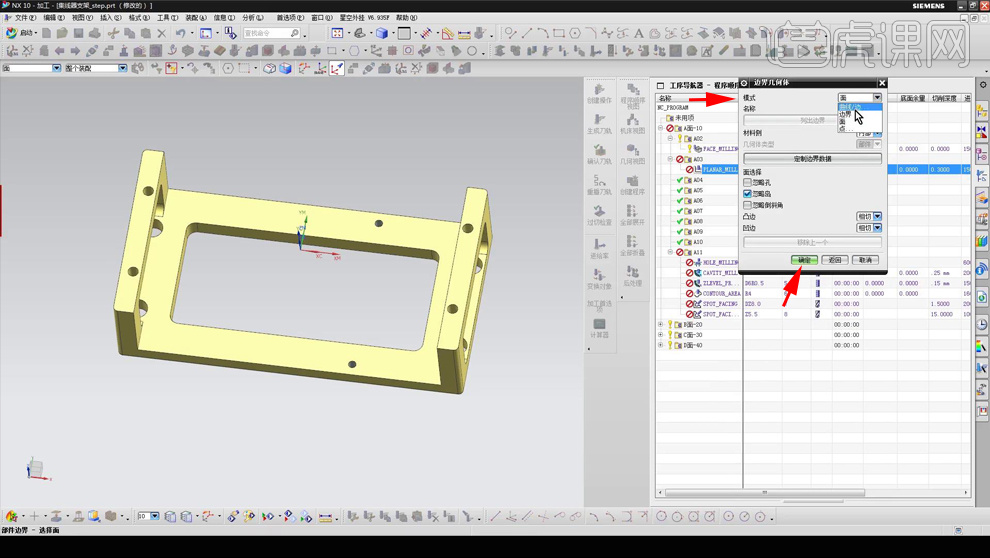
5.点击【非切削移动】,进刀类型改为【与开放区域相同】,开放区域的进刀类型改为【圆弧】,点击【确定】,点击【计算刀路】,双击刀路,刀具改为【D12铣刀】,点击【指定部件】,选择零件,点击【确定】,选择【指定切削区域】,选择面,点击【确定】,切削模式改为【跟随周边】,最大距离【0.4】。

6.点击【切削参数】,【余量】里面的【部件侧面余量】改为【0.4】,【策略】里面的切削顺序改为【深度优先】,刀路方向改为【向内】,勾选【岛清根】,点击【确定】,点击【计算刀路】,点击【创建程序】,选择【2D平面铣】里面的【平面轮廓铣】,点击【确定】。
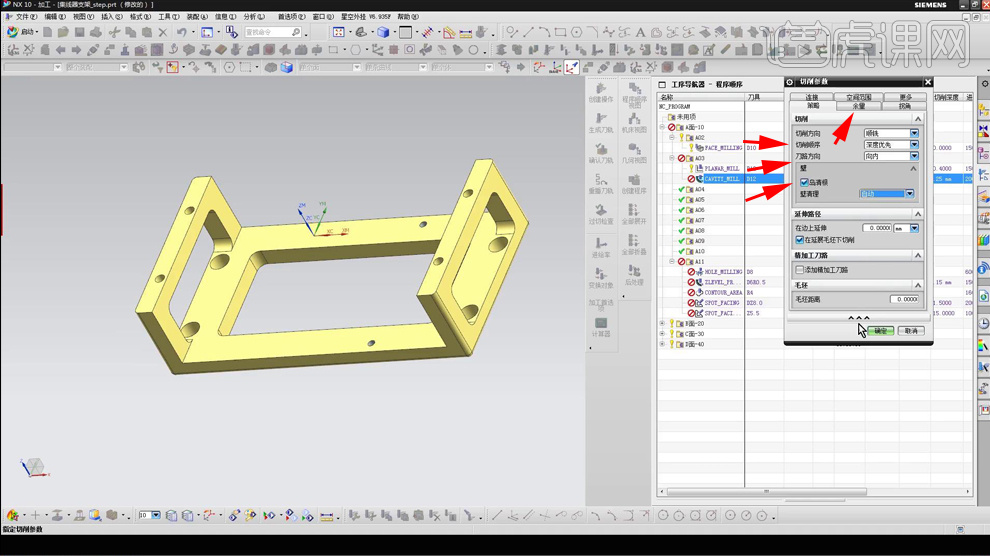
7.点击【指定部件边界】,勾选【忽略孔】,抓面,点击【确定】,点击【指定底面】,选择面,点击【确定】,刀具改为【D12铣刀】,部件余量【0】,公共【3】,点击【计算刀路】,复制光面程序,内部粘贴,最大距离【0】,点击【计算刀路】。
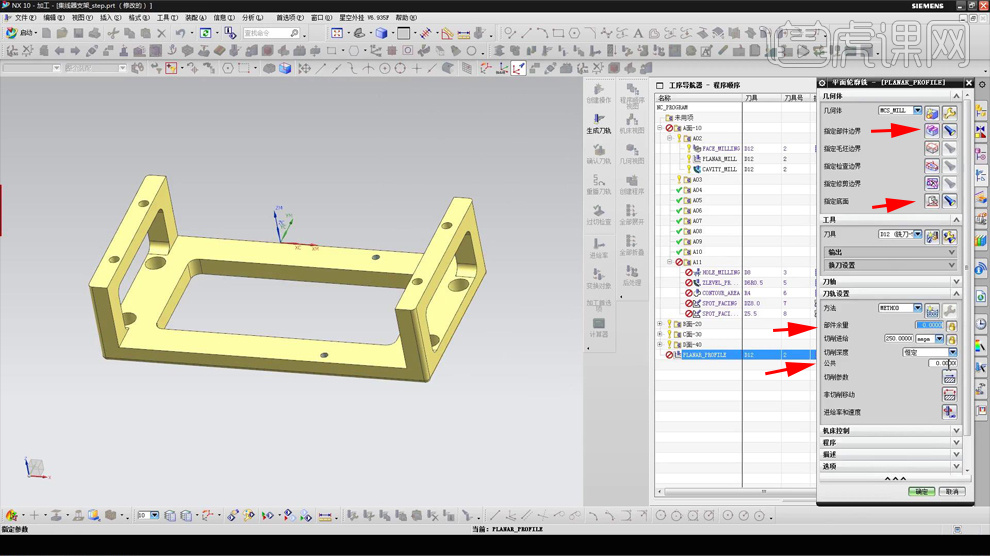
8.点击【切削层】,点开【列表】,抓第【2】层,抓面,点击【确定】,点击【计算刀路】,复制刀路,内部粘贴,双击,点击【指定部件边界】,点击【全部重选】,模式改为【曲线/边】,刨选择【用户定义】,点击【选择对象】,选择面,点击【确定】,【材料侧】改为【外部】,点击【成链】,选择边线,材料侧改为【内部】,选择边线,点击【确定】。

9.点击【指定底面】,选择面,距离【-0.3】,点击【确定】,点击【计算刀路】,点击【分析】-【几何属性】,双击刀路,刀具改为【D8铣刀】,点击【计算刀路】,双击刀路,点击【指定孔】,点击【选择】,点击【面上所有孔】,选择面,点击【确定】。
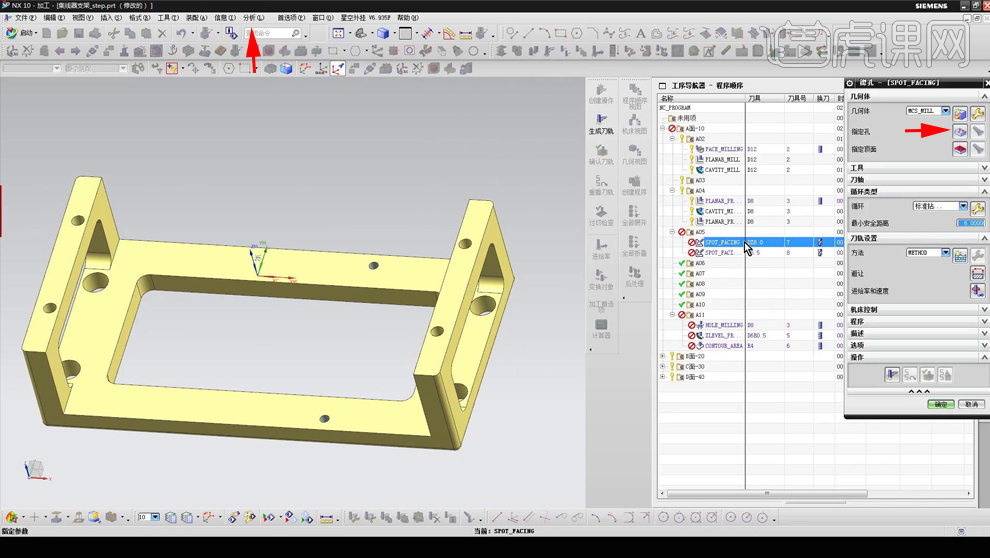
10.双击刀路,点击【新建刀具】,选择【drill】,类型选择【第三个】,名称输入【DR4.5】,点击【确定】,直径【4.5】,点击【确定】,点击【指定孔】,点击【选择】,点击【面上所有孔】,选择面,点击【确定】,选择循环后面的【循环参数】,点击【深度】,点击【刀肩深度】,点击【确定】,点击【计算刀路】。




 复制
复制